 Já mostrei como criar sua conta na AWeber e criar uma lista de e-mails para você se comunicar com os leitores do seu blog.
Já mostrei como criar sua conta na AWeber e criar uma lista de e-mails para você se comunicar com os leitores do seu blog.
Uma vez feito isso, você pode utilizar o serviço para enviar comunicações diretamente para o e-mail dos seus leitores.
Um bom exemplo de utilização é a newsletter mensal que envio aos leitores do Gerenciando Blog, com um resumo dos artigos do mês e outras informações importantes.
Neste artigo, você aprenderá como enviar suas newsletters e outros comunicados pela AWeber.
Introdução
Uma das funcionalidades interessantes da AWeber é o envio de comunicações diretamente para o e-mail de seus assinantes.
É muito mais seguro, pois há menos probabilidades de seu e-mail ser entendido como spam, e você ainda tem controle total sobre a reação dos destinatários, pois saberá quantas pessoas leram seu e-mail e quantos cliques seus links receberam.
A primeira newsletter é a mais complexa para ser criada, pois você precisará escolher um template e definir a estrutura que ela terá.
As próximas serão bem mais simples, pois você pode copiar a última newsletter enviada e só alterar o seu conteúdo.
Vamos às instruções.
Como criar e enviar sua newsletter
1. O primeiro passo é você acessar a página http://www.aweber.com, entrar com seu usuário e senha e clicar em “Login To My Account”.
2. Clique na opção “Messages” / “Broadcast” do menu superior.
3. Clique no botão “New HTML Message”.
4. Preencha o assunto da mensagem na caixa “Insert your subject here” .
5. Escolha um dos templates e clique no botão “Keep my content” (para manter o texto que esteja escrito na área de texto) ou “Start over” (para apagar todo o conteúdo e começar do zero).
6. Na área de texto, escreva o texto desejado para sua newsletter.
Note que você pode utilizar os botões da área superior para adicionar seu logotipo, assinatura ou outros elementos que você desejar.
7. A qualquer momento, você pode salvar sua newsletter através do botão “Save”, no final do texto.
Você também pode utilizar o botão “Text & Preview” para enviar a newsletter para seu próprio e-mail, para avaliar como ela será recebida por seus assinantes.
8. Quando terminar o seu texto, clique no botão “Next”, também no final da página.
9. Na próxima tela, você deve definir as opções de compartilhamento de sua newsletter.
Se desejar que ela possa ser acessada também online, através de um link, deixe a opção inicial como ON.
Neste caso você verá os links onde ela está publicada e poderá divulgá-los em seu blog.
10. Se você quiser que sua newsletter seja automaticamente divulgada em suas redes sociais após o envio, basta alterar a opção de envio na área “Social Media”.
Você pode escolher a conta para onde ela será enviada e alterar o texto sugerido.
11. Após definir suas preferências, clique em “Next”, no final da página.
12. Se você desejar, na próxima tela você pode clicar no botão “Schedule For Later”, para definir a data e horário em que sua newsletter será enviada.
Se não desejar, basta manter as configurações da forma como foram mostradas e clicar em “Save Message”.
13. Sua mensagem será salva e estará pronta para ser enviada.
Para enviá-la, basta clicar no botão “Queue”.
14. Para confirmar o envio, clique em “Yes”, na mensagem de confirmação.

Pronto! Dentro de alguns minutos, sua newsletter será enviada a todos os seus assinantes.
Como acompanhar suas estatísticas de leitura e acesso
Algum tempo depois que sua newsletter for enviada, você terá acesso a estatísticas referentes ao seu envio.
Elas aparecerão em sua página inicial na área “Recent Broadcasts”.
Clique na linha correspondente ao seu envio para visualizar as estatísticas.
Na tela que se abrirá, você verá algumas estatísticas interessantes:
- O “Total Sent” é o número de pessoas que receberam a sua newsletter;
- “Bounce” é o número de e-mails em que ocorreu erro de envio. Pode ser uma conta que foi cancelada ou que está cheia e não pode receber e-mails.
- “Complaints” é o número de reclamações de que sua newsletter é um spam. O ideal é manter esse número sempre zerado ou o mais baixo possível. Se ele começar a aumentar, significa que seu conteúdo não está sendo bem visto pelos assinantes.
- “Opens” é o número total de vezes que sua newsletter foi aberta. No gráfico, é mostrado o número de vezes que ela foi aberta a cada dia. Abaixo do gráfico você verá quem foram as pessoas que a abriram.
Ao clicar em “Clicks”, na lateral esquerda, as informações são modificadas.
Na barra, é mostrado o número total que cliques dados em links que existem em sua newsletter.
No gráfico, será mostrado o número de cliques recebidos por dia.
E, abaixo do gráfico, você verá o número de cliques que cada link recebeu.
As estatísticas são uma ótima ferramenta para você analisar o impacto que suas newsletters causam em seus assinantes.
Você poderá entender qual é o tipo de conteúdo que faz sucesso e qual não atrai atenção.
Com isso, você pode direcionar seus próximos conteúdos.
Conclusão
Enviar comunicações aos seus assinantes é uma das principais funcionalidades da AWeber.
É muito mais eficiente do que enviar e-mails diretamente, pela segurança que o serviço oferece e pelo controle que você tem sobre cada item enviado.
Por isso, reafirmo: pelo baixo valor pago pelo serviço, trata-se de um excelente serviço, que agrega muito valor ao seu blog.
É uma forma eficiente de comunicação que, se bem utilizada, pode até se reverter em retornos financeiros para você.
Ele pode ser utilizado para divulgar programas de afiliados e até vender produtos, como e-books.
Ainda há outros recursos para explorar na AWeber, que serão assunto para artigos futuros.
Quer deixar sua opinião sobre este recurso da AWeber?
Está com dúvidas para criar sua newsletter?
Deixe um comentário!



















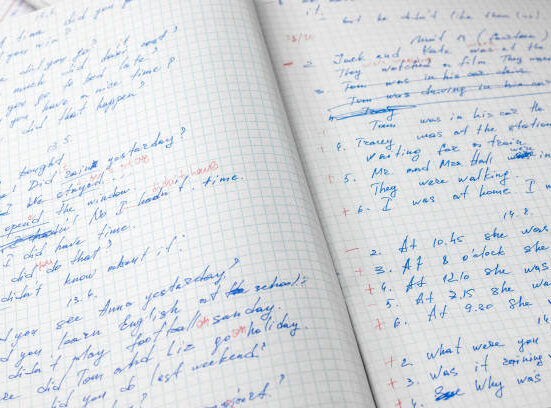





Leave feedback about this